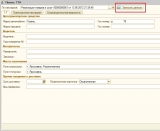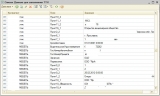После нажатия на "Записать данные" сохраняются необходимые значения введенных реквизитов. При оформлении следующих реализаций по этому контрагенту нужные значения будут восстановлены и их не придется вводить заново.
Вариант1
Большим преимуществом этого вариант являются простота установки и то, что нет необходимости дорабатывать конфигурацию. Но есть и недостаток - значения сохраняются только для текущего пользователя.
Для использования этого варианта скачиваем только обработку печати "ПечатьТТН1208.epf" - в ред. постановления Правительства РФ от 30.12.2011 № 1208.
Необходимо установить обработку как внешнюю печатную форму.
1. сохраняем обработку на жесткий диск
2. в пользовательском режиме 1с идем в меню "Сервис - дополнительные отчеты и обработки - доп. внешние печатные формы
3. добавляем новый элемент, жмем кнопку "заменить файл внешней обработки" (папка со стрелкой), выбираем сохраненный файл.
4. нажимаем ОК.
5. печатная форма доступна в обычном меню печати документа
Вариант 2
В связи с необходимостью менять конфигурацию, этот вариант не подходит для базовых версий.
В файле конфигурации "ТТН.cf" находятся 2 обработки печати - до и после ред. постановления Правительства РФ от 30.12.2011 № 1208, и регистр сведений.
Описание действий по установке:
1. На всех компьютерах закрываем 1С. Запускаем конфигуратор.
2. На всякий случай делаем копию базы (Администрирование - выгрузить инф. базу)
3. Конфигурация должна быть открыта (Конфигурация - открыть конфигурацию) и доступна для редактирования (Конфигурация - Поддержка - Настройка поддержки - Включить возможность изменения)
Если режим "Редактировать с сохранением поддержки" для обработок "ПечатьТТН" и "ПечатьТТН1208" не включен, то необходимо его установить (включая подчиненные объекты). Также надо включить режим "Редактировать с сохранением поддержки" для верхнего уровня "БухгалтерияПредприятия" (без подчиненных).
4. Конфигурация - сравнить, объединить с конф. из файла. выбираем файл "ТТН.cf". В дереве галками отмечаем 2 обработки печати и регистр сведений "ДанныеДляЗаполненияТТН". Выполнить.
5. Жмем F7.
Вступайте в нашу телеграмм-группу Инфостарт